Huomattavia menettelyjä JPG:n muuntamiseksi ICO:ksi
Haluatko muokata tietokoneesi kuvaketta, mutta sinulla ei ole aavistustakaan, mitä menetelmiä voit kokeilla? Sitten voit löytää parhaan ratkaisun tästä artikkelista. Jos kuulut niihin käyttäjiin, jotka haluavat tehdä kansiokuvakkeestaan ainutlaatuisen, meillä on vastaus sinulle. Voit muuttaa kansion kuvaketta muuntamalla JPG-kuvasi ICO-muotoon. Tällä tavalla haluamasi kuva voi muuttua välittömästi kuvakkeeksi. Joten jos olet kiinnostunut, annamme sinulle parhaat muunnosmenetelmät JPG ICO:ksi käyttämällä offline- ja online-menetelmiä. Lue tämä viesti nähdäksesi muuntoprosessin, jota voit kokeilla.
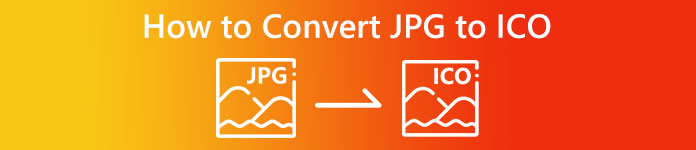
Osa 1. JPG vs. ICO
| Tiedosto muoto | JPG / JPEG | ICO |
| Tiedostonimen laajennus | .jpg / .jpeg | .ico |
| Koko nimi | Yhteinen valokuvausasiantuntijaryhmä | Kuvake |
| Kehittäjä | Yhteinen valokuvausasiantuntijaryhmä | Microsoft |
| Kuvaus | Kuvatiedostot vastaanottivat JPG laajennus. Monet bittikartat tallennetaan nimellä.jpg-tiedostot niiden koon pienentämiseksi, mikä helpottaa kuvien lähettämistä ja lataamista Internetin kautta. Mitä korkeampaa pakkaustasoa käytetään 24-bittistä väripalettia käyttävän JPG-tiedoston luomiseen, sitä suurempi on pakkausten purkuvaikutus kuvan laatuun. | Pienet kuvakuvakkeet, joiden mitat vaihtelevat (16×16, 32×32 ja 64×64 pikseliä) ja värisyvyydet vaihtelevat ICO tiedostot (16 väriä, 32, 64, 128, 256, 16-bittinen ja niin edelleen). graafisen käyttöliittymän (GUI) käyttöjärjestelmät käyttävät tiedostojen ja hakemistojen näyttämiseen. |
| Puristus | Menetetty | Häviötön |
| Liittyvät ohjelmat / selaimet | Paint Adobe Photoshop Microsoft Photos GIMP Google Chrome Mozilla Firefox Internet Explorer | CorelDRAW Microsoft Photos Microsoft Pain Google Chrome Microsoft Edge Safari Internet Explorer |
Osa 2. Muunna JPG tehokkaasti ICO:ksi verkossa
Ilmainen muunnos on yksi hyvämaineisista online-kuvanmuuntimista, jonka avulla voit muuntaa JPG:n ICO:ksi. Se voi vaivattomasti muuntaa kuvatiedoston JPG-muotoon. Käyttäjien mielestä Free Convert on yksinkertainen tapa muuntaa kuvatiedostoja. Myös tämän online-kuvamuuntimen asettelut ovat helppoja ymmärtää. Lisäksi Free Convert on saatavilla useilla alustoilla. , muiden vaihtoehtojen joukossa, muiden vaihtoehtojen joukossa, muiden vaihtoehtojen joukossa, muiden vaihtoehtojen joukossa, muiden vaihtoehtojen joukossa, muiden vaihtoehtojen joukossa, muiden vaihtoehtojen joukossa, Kuitenkin, vaikka se tarjoaa paljon, online-työkalun käyttämisessä on silti haittoja. Voit ladata enintään 1 Gt tiedostoa. Mainoksia näkyy myös näytöllä, mikä on ärsyttävää ja häiritsevää kuvatiedostoja muunnettaessa. Sinun on ostettava tilauspaketti, jotta voit saada lisää upeita ominaisuuksia tästä verkkotyökalusta.
Vaihe 1. Siirry verkkosivustolle Ilmainen muunnos. Napsauta sitten Valitse Tiedostot -vaihtoehto keskinäytössä ladataksesi JPG-kuvan. Voit myös vetää ja pudottaa kuvatiedoston suoraan laatikkoon.
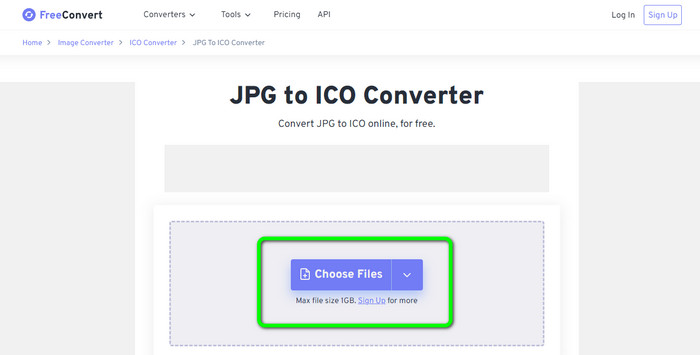
Vaihe 2. Valitse muotovaihtoehdosta ICO-muoto. Siitä tulee tulostusmuotosi.
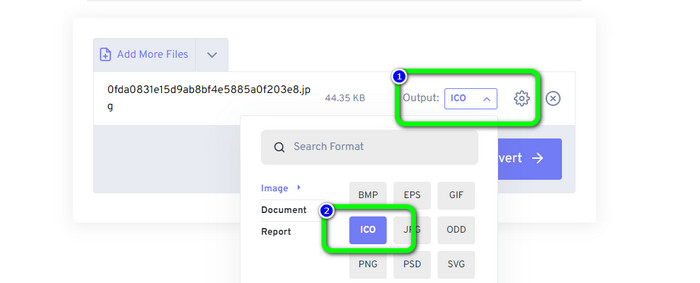
Vaihe 3. Napsauta sitten Muuntaa vaihtoehto. Kun muunnosprosessi on valmis, napsauta Lataa-painiketta ladataksesi muunnetun kuvan tietokoneellesi.
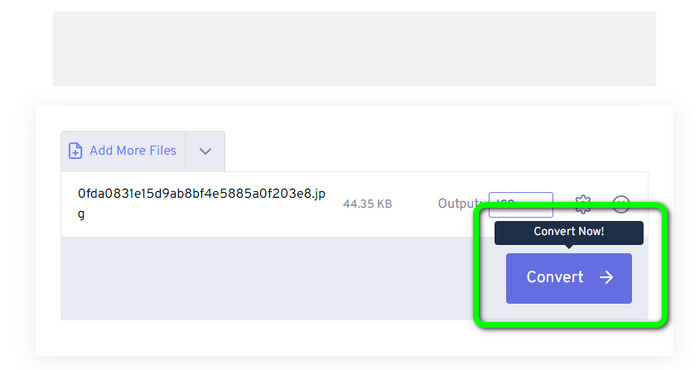
Osa 3. Kuinka muuntaa JPG ICO:ksi Windowsissa ja Macissa
Muunna JPG ICO:ksi Windowsissa
Käyttää Converticon Desktop muuntaa JPG ICO:ksi. Tämä offline-ohjelma on ladattavissa ilmaiseksi. Voit muuntaa JPG:si ICO:ksi ilman ongelmia. Lisäksi ConvertIcon Desktop on helppokäyttöinen. Taitavat ja ammattimaiset käyttäjät pystyvät käyttämään tätä offline-muunninta. Lisäksi se tukee erilaisia kuvaformaatteja. Se sisältää PNG, JPG, SVG ja paljon muuta. Offline-muunnin on kuitenkin käytettävissä vain Windowsissa. Jos olet Mac-käyttäjä, tämän työkalun käyttäminen kuvamuotojen muuntamiseen on mahdotonta.
Vaihe 1. ladata ConvertIcon Desktop Windowsissasi. Käynnistä sitten ohjelma. Napsauta sen jälkeen Aloittaa vaihtoehto.
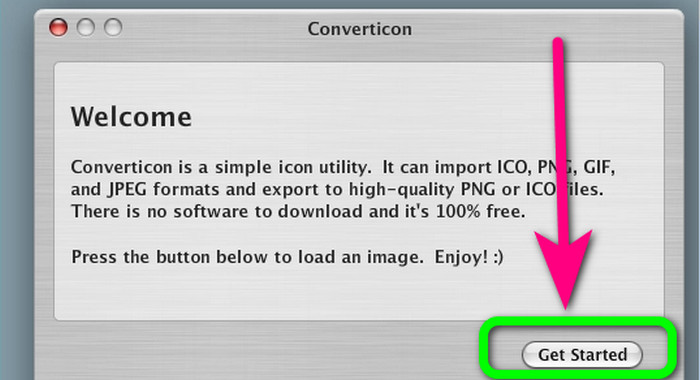
Vaihe 2. Alla Tyyppitiedostot Valitse Localhostin kautta ladattava tiedosto -luettelosta, valitse Kuva (png, gif, jpg). Avaa lopuksi kuvatiedosto, jonka haluat muuntaa ICO-tiedostomuotoon, navigoimalla siihen tietokoneellasi.
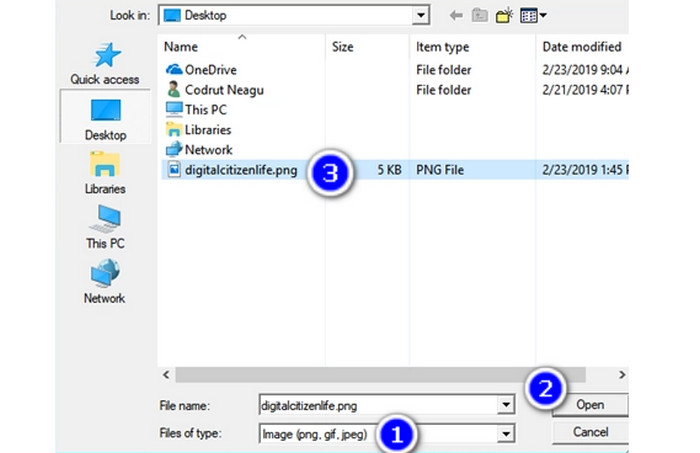
Vaihe 3. Sen jälkeen ohjelma näyttää valitun kuvan. Klikkaa Viedä vaihtoehto käyttöliittymän oikeassa alakulmassa.
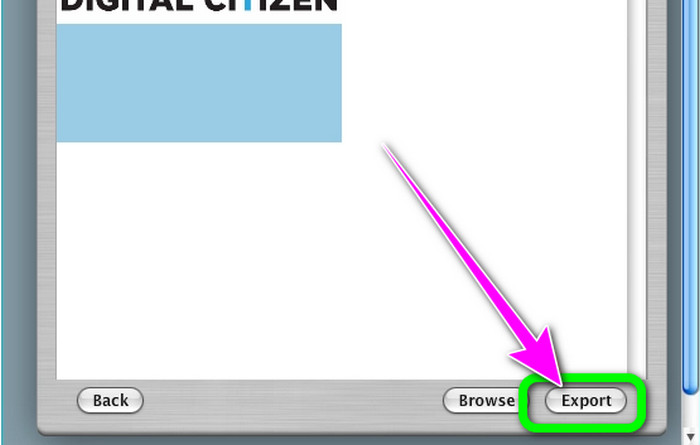
Vaihe 4. Valitse resoluutiot, jotka sisällytetään lopulliseen ICO-tiedostoon Vientiasetukset laatikko. 512 × 512 resoluutio tulee huomioida, varsinkin jos käytössä on Windows 11/10. Kun olet valmis, napsauta Tallenna nimellä ja valitse sijainti Windows-tietokoneellasi tallentaaksesi ICO-tiedoston tästä kuvan muuntaja.
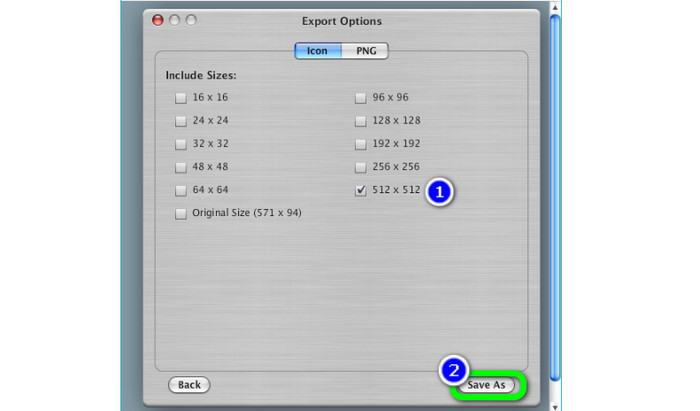
Muunna JPG ICO:ksi Macissa
Voit käyttää Esikatselu sovellus oletustavana muuntaa JPG ICO:ksi Macissa. Tällä tavalla sinun ei tarvitse ladata mitään offline-ohjelmaa laitteellesi. Voit myös muuntaa kuvaformaatteja tehokkaasti. Tiedostojen muuntaminen on kuitenkin aikaa vievää. Kuvien muuntaminen vie paljon aikaa. Prosessi on hämmentävä, mikä tekee siitä haastavan käyttäjille, kuten aloittelijoille.
Vaihe 1. Avaa Mac ja käytä Finder selataksesi muunnettavaa JPG-kuvatiedostoa.
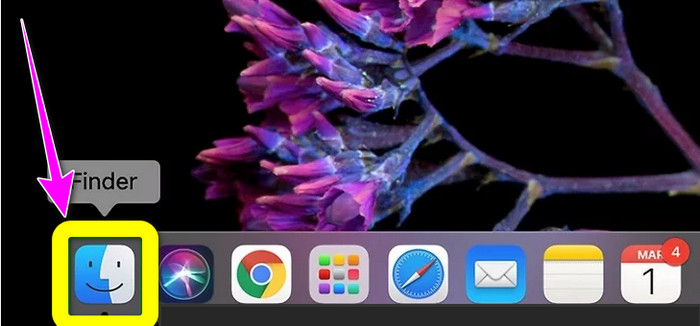
Vaihe 2. Macissa oletuskuvankatseluohjelma on nimeltään Esikatselu. Yleensä tiedoston kaksoisnapsauttaminen avaa kuvan esikatselussa.
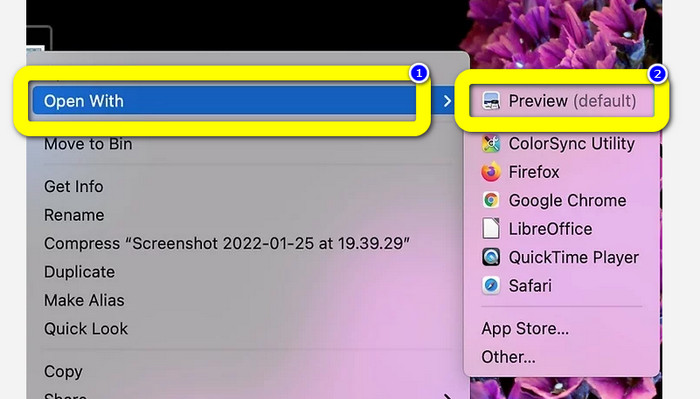
Vaihe 3. The Merkintä -kuvake on yläreunassa, joka näyttää ympyrältä, jossa on merkin kärki. Valitse Muuta kokoa neliön muotoinen painike, jossa on kaksi nuolta, jotka osoittavat kulmiin. Syötä kuvan resoluutio viereisiin ruutuihin Korkeus ja Leveys Valitse Kuvien mitat -ikkunan avattavasta valikosta Pikselitja napsauta Ok.
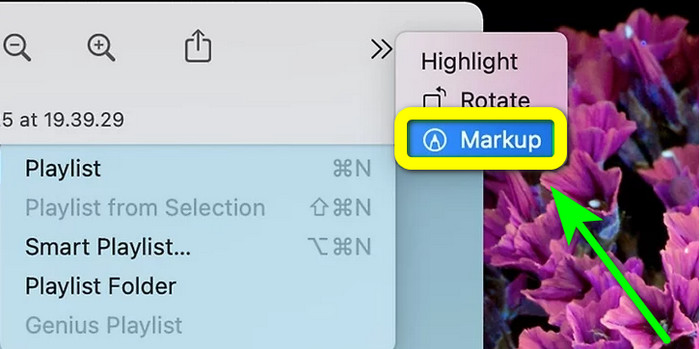
Vaihe 4. Siirry kohtaan Tiedosto valikosta. Valita Viedä vaihtoehdosta. Kirjoita sitten tiedostonimi. Napsauta avattavaa Muoto-valikkoa samalla, kun pidät Optio-näppäintä painettuna. Valitse Microsoftin kuvake muotovaihtoehdosta ja napsauta Tallentaa. Napsauta tätä saadaksesi lisätietoja muuntamisesta ICO:sta PNG:ksi.
Osa 4. Bonus: Paras JPG-muunnin ilmaiseksi
Kun puhutaan kuvien muuntamisesta, paras muunnin, jota voit käyttää, on FVC ilmainen kuvanmuunnin. Tämä online-työkalu tukee erilaisia kuvamuotoja, mikä tekee siitä kätevän kaikille käyttäjille. Lisäksi muunnosprosessi on yksinkertainen. Voit muuntaa kuvamuodot yksinkertaisilla vaiheilla. Tämän verkkotyökalun käyttöliittymä on myös helppo ymmärtää. Joten käyttäjät, etenkin aloittelijat, voivat käyttää sitä helposti ja nopeasti. Lisäksi se tarjoaa erämuunnosominaisuuden. Voit ladata jopa 40 kuvaa yhdellä kertaa. FVC Free Image Converter on käytettävissä kaikissa selaimissa. Voit käyttää tätä online-muunninta Chromessa, Edgessä, Mozillassa ja muissa. Se ei myöskään lisää vesileimoja valokuviin muuntamisen jälkeen.
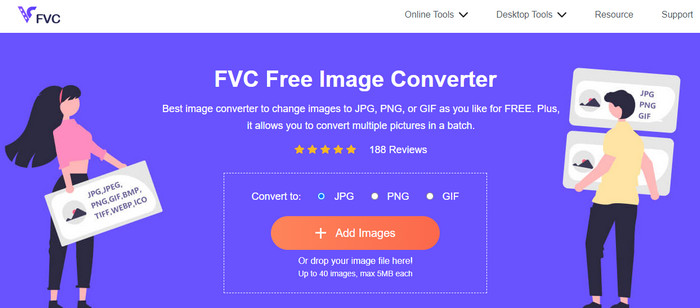
Osa 5. Usein kysyttyä JPG:n muuntamisesta ICO:ksi
1. Mitä eroa on ICO:lla ja ICNS:llä?
Ne eroavat toisistaan kokonsa, värituen ja resoluution suhteen näytön tarpeiden mukaan. ICO-tiedostoilla ja ICNS-tiedostotyypeillä on vastaavat toiminnot MacOS:ssa.
2. Mikä on ihanteellinen koko ICO-tiedostolle?
16 x 16 pikseliä on täydellinen koko. Voit tarjota 16x16, 32x32, 48x48 ja 64x64 kuvia single.ico-tiedostossa, ja järjestelmä valitsee parhaan näytettävän. .ico-tiedostot voivat sisältää useita kuvia eri värisyvyyksillä.
3. Mitä etuja JPEG-tiedoston käyttämisestä on?
JPG-tiedostojen ensisijainen etu on, että ne ovat kooltaan paljon pienempiä kuin vanhemmat kuvatiedostomuodot. Ne vapauttavat tallennustilaa tietokoneellesi ja tekevät niistä täydelliset digitaalisten kuvien tallentamiseen ja jakamiseen.
Johtopäätös
Kuinka muuntaa JPG ICO:ksi? Silloin olisi hyödyllistä nähdä kaikki edellä mainitut tehokkaimmat menetelmät. Tällä tavalla voit muuntaa kuvatiedostot helposti ja välittömästi. Jos etsit parasta kuvanmuunninta, suosittelemme sen käyttöä FVC ilmainen kuvanmuunnin. Tällä kuvanmuuntimella on ymmärrettävä menettely, mikä tekee siitä täydellisen kaikille käyttäjille.



 Video Converter Ultimate
Video Converter Ultimate Näytön tallennin
Näytön tallennin



